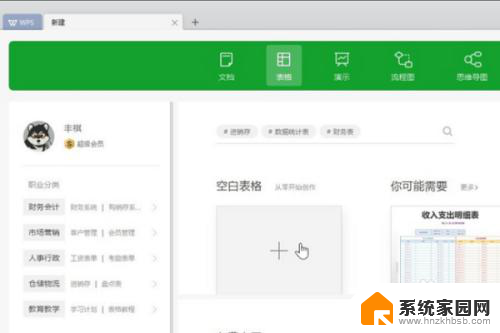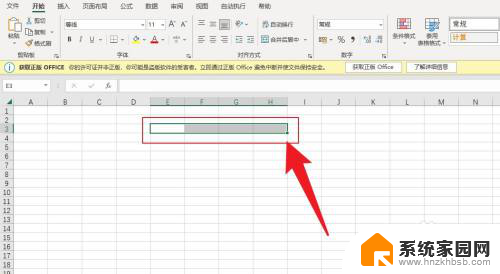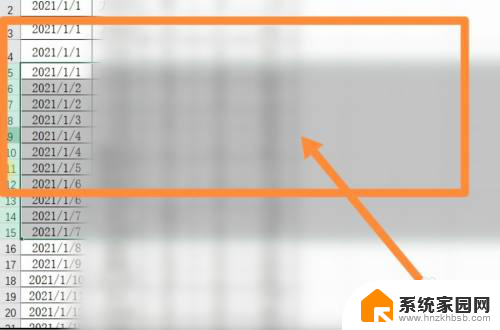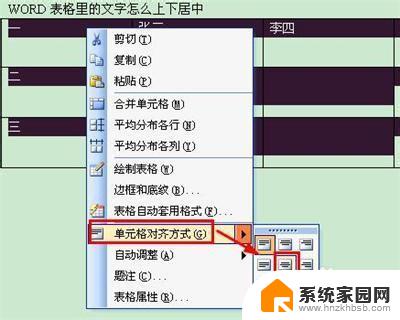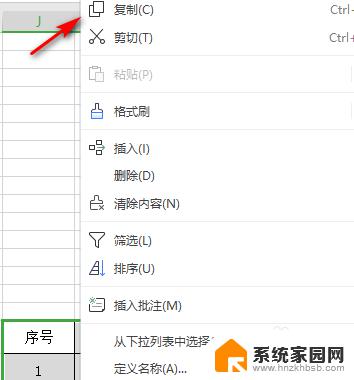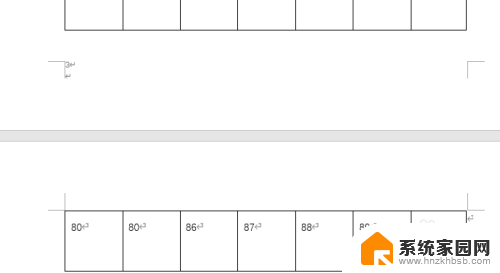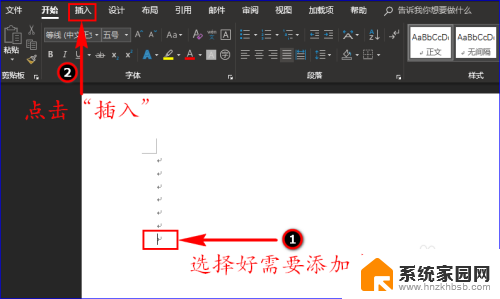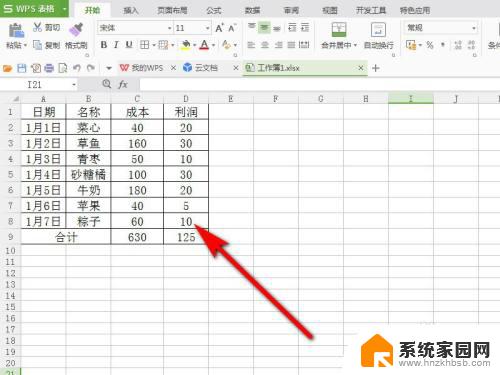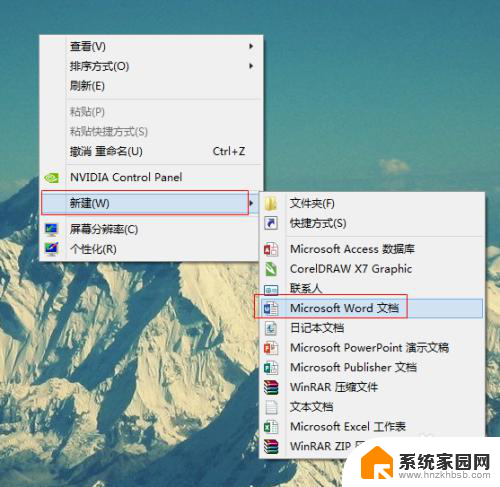win10里的excel表格怎么设置合并并居中按键 Win10系统下Excel表格任务栏项目不合并设置方法
更新时间:2024-04-09 17:31:42作者:hnzkhbsb
在Win10系统下,Excel表格是我们日常工作中常用的办公工具之一,在处理大量数据时,合并单元格并居中对表格的整体美观和清晰度起着重要作用。但是有些用户可能不清楚如何在Win10系统下设置合并并居中的按键,导致表格项目显示不规范。下面我们就来详细介绍在Win10系统下Excel表格中如何设置合并并居中的方法。
具体方法:
1、如图所示,电脑现在打开了2个excel表格。鼠标放在任务栏excel图标上,可以预览到2个表格,有时如果我们打开的表格多的话要切换的时就不太方便,这个时候我们可以调整任务栏的显示形式来解决;
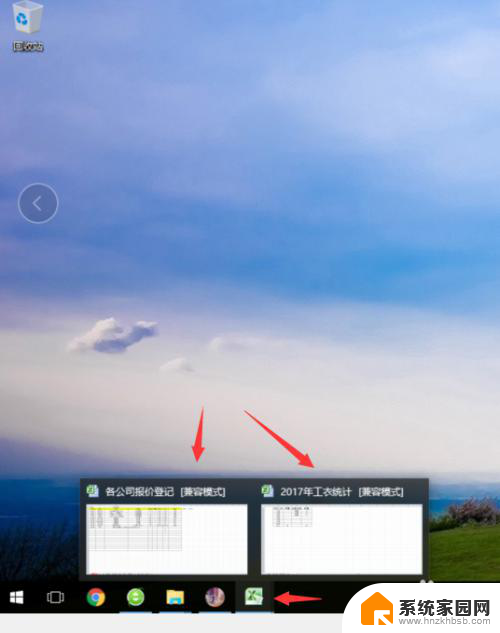
2、点击任务栏任意空白位置,鼠标右键,选择“属性”;
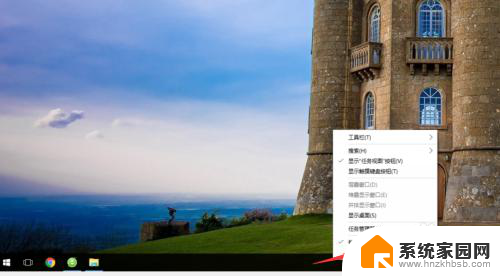
3、在弹出来的窗口,选择“任务栏”;
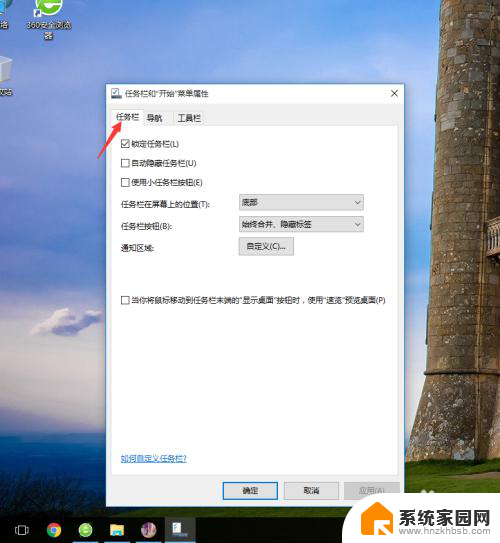
4、找到“任务栏按钮”这项;
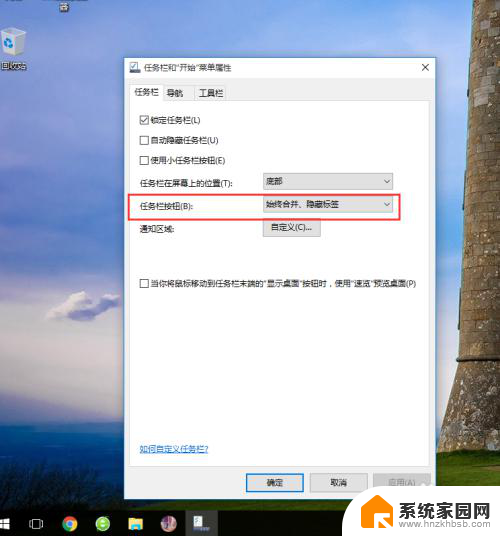
5、点击“任务栏按钮”的下拉框,选择“从不合并”;
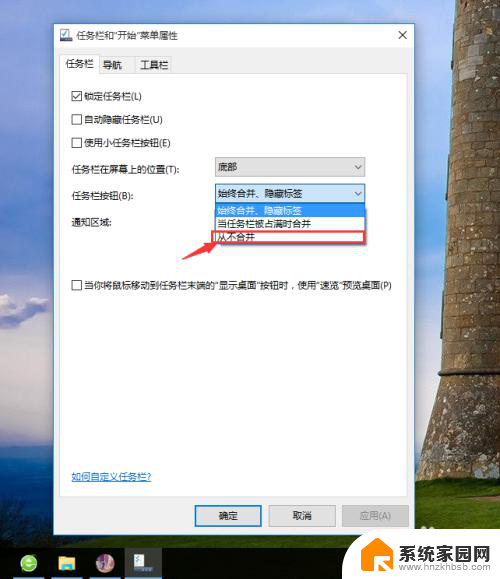
6、设置完成后,我们可以看到如下的效果,之后我们每次打开一个任务,他都是单独的显示;

以上就是关于在Win10中设置Excel表格合并并居中的全部内容,如果您遇到相同的情况,可以按照以上方法解决。